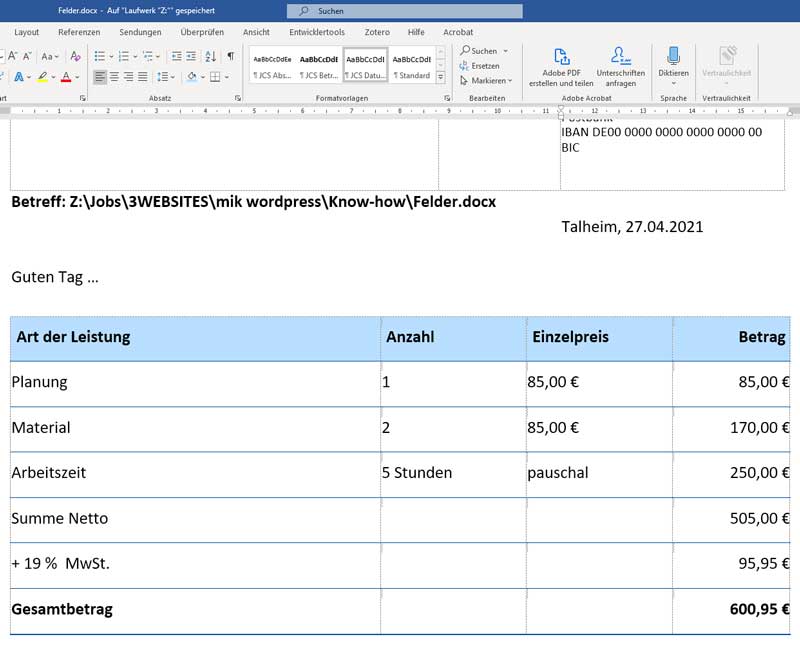Word bietet eine Vielzahl von Textautomatiken, einige werden intuitiv eingesetzt – niemand würde heute noch auf die Idee kommen die Seitenzahlen manuell auf jeder Seite einzufügen. Andere fordern zumindest ein wenig Überlegung – welche Datumsautomatik ist für welches Dokument sinnvoll: das Erstellungsdatum, das Datum der letzten Datei-Version oder das tagesaktuelle Datum?
Es gibt Textautomatiken die die Struktur des Dokumentes unterstützen (zählende Überschriften und Listen oder Querverweise) – Inhaltsautomatiken (Verzeichnisse und Fuß- oder Endnoten) – Informationsautomatiken (Dateiname, Verfassername, Ansprechpartner, …) – Funktionen die man eher von Excel kennt (rechnende Tabellen) – und sogar komplexe Datenbankanbindungen (Serienbriefe).
Für gestaltungsorientiertes Arbeiten in Word ist dabei das Entscheidende, dass Felder wie jeder andere Text formatiert werden können. Es gibt aber zwei wichtige Punkte für Designer zu beachten.
Feldtexte sind dynamisch. Bestes Beispiel ist die E-Mail-Adresse bei der Ansprechpartnerindividualisierung eines klassischen Brieftemplates. Beim Formatieren des Feldes weiß der Gestalter nicht automatisch wie lang die E-Mail-Adresse am Ende sein wird. Bei Firmen gibt es in der Regel Vorgaben die können sein:
– Kürzel@firma.de
– Buchstabe.Name@firma.de
– Vorname.Name@firma.de
… und dann weiß man immer noch nicht wie lang Name und Vorname (plus zweiter/dritter) werden können.
Wer Felder formatieren muss, sollte sich also ein ungefähres Bild verschaffen, wie kurz oder lang der Feldinhalt werden kann.
Das Anwenden und Einsetzen von Feldunktionen gehört zum Word-Know-how und unterliegt in der Regel inhaltlichen und nicht gestalterischen Überlegungen. Besonders bei der Umsetzung langer Dokumente werden daher oft die Feldfunktionen bereits vom Kunden eingesetzt, bevor der Designer die Datei optimiert. In der Standardansicht unterscheidet sich aber »normaler« Text nicht von generiertem Text.
Um nun nicht durch Fehlformatierung die Feldunktion zu stören oder die Textlängendynamik falsch einzuschätzen ist es sinnvoll generierte Texte auf Anhieb zu erkennen. Dies erlaubt einen Grundeinstellung in den Word-Optionen (Standardeinstellung ist »Wenn ausgewählt« muss auf »Immer« geändert werden):

So werden generierte Texte mit einem Grauschatten unterlegt, der sie auf Anhieb sichtbar macht: